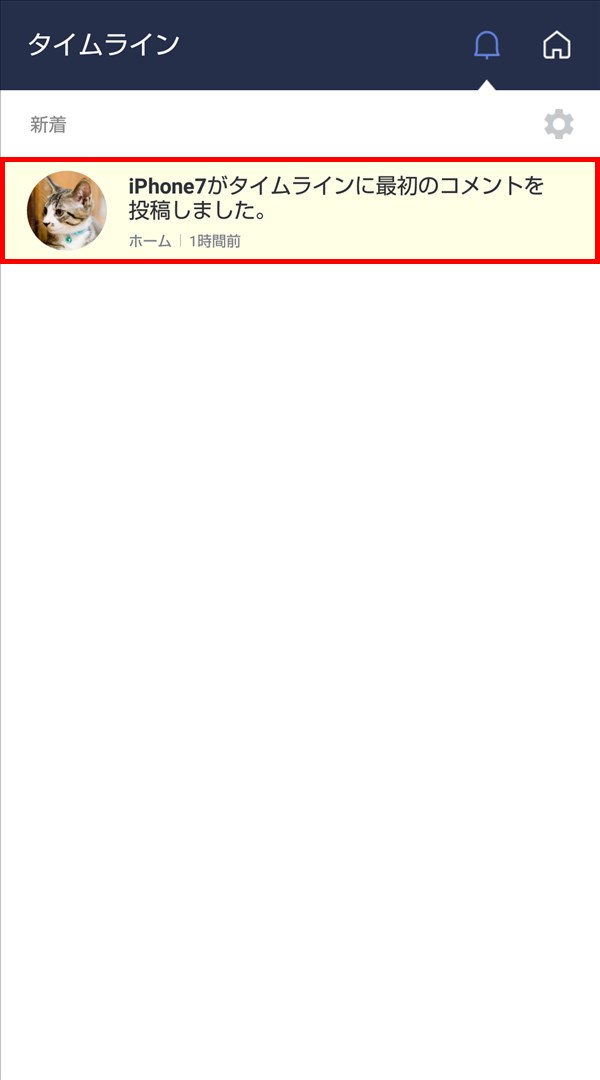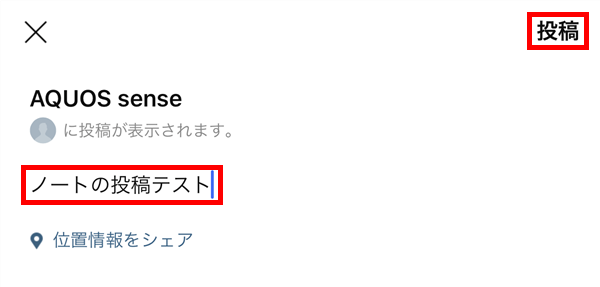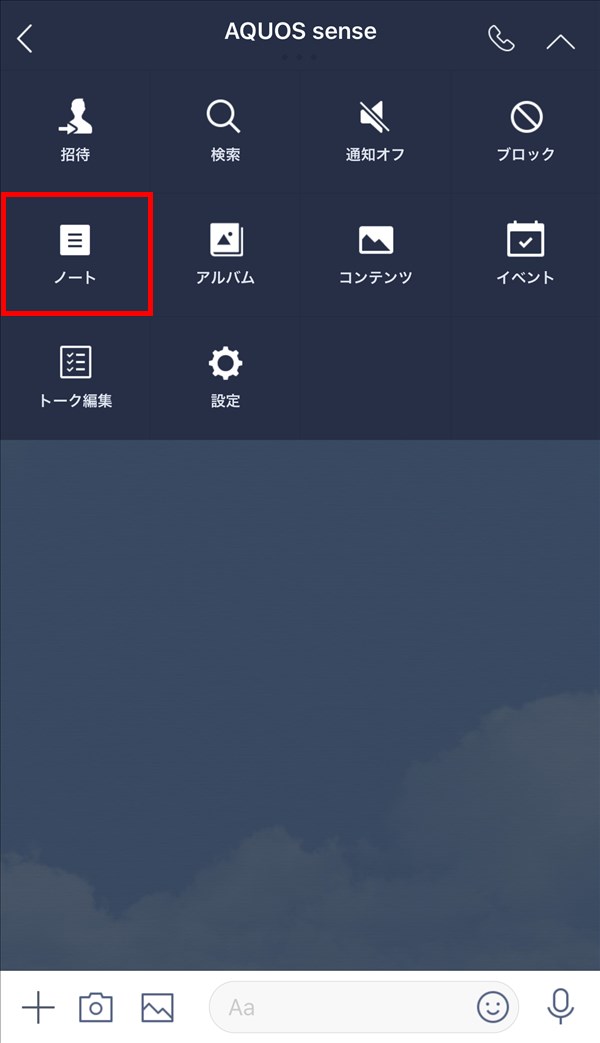LINEでは、「ノート」機能を使って、重要な情報を忘れないように、友だちとその情報を共有することができます。
今回は、このノートで友だちと情報を共有する方法を紹介します。
ノートで友だちと情報を共有する方法
※ここでは、iOS版LINEアプリ(バージョン 9.8.0)を使用します。
1.LINEアプリを起動すると、前回開いていたタブが開くので、ノートを共有する友だちとのトークルームに入室します。
画面右上の「∨」マークをタップします。

3.画面が切り替わり、「まだ登録されたノートがありません。」と表示されるので、「ノートを作成」をタップします。
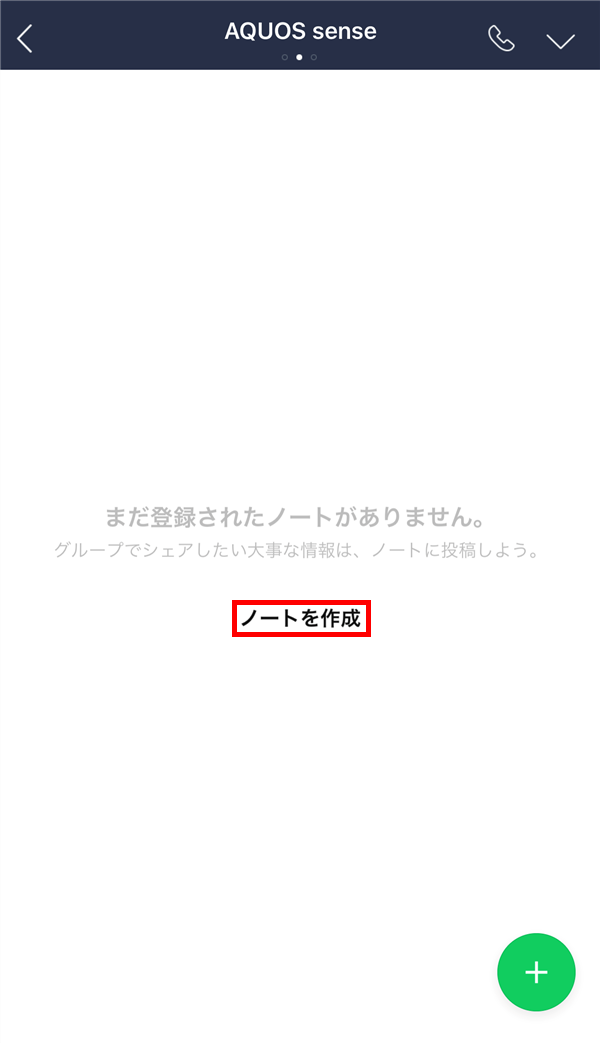
4.ノートの「投稿」画面が開くので、「今何してる?」欄に、投稿するテキストを入力し、必要に応じて、写真やスタンプ等も追加します。
入力を終えたら、画面右上の「投稿」をタップします。
※ノートには、写真や動画、スタンプ、音楽、位置情報等も投稿することができます。
※ここでは、「ノートの投稿テスト」と入力します。
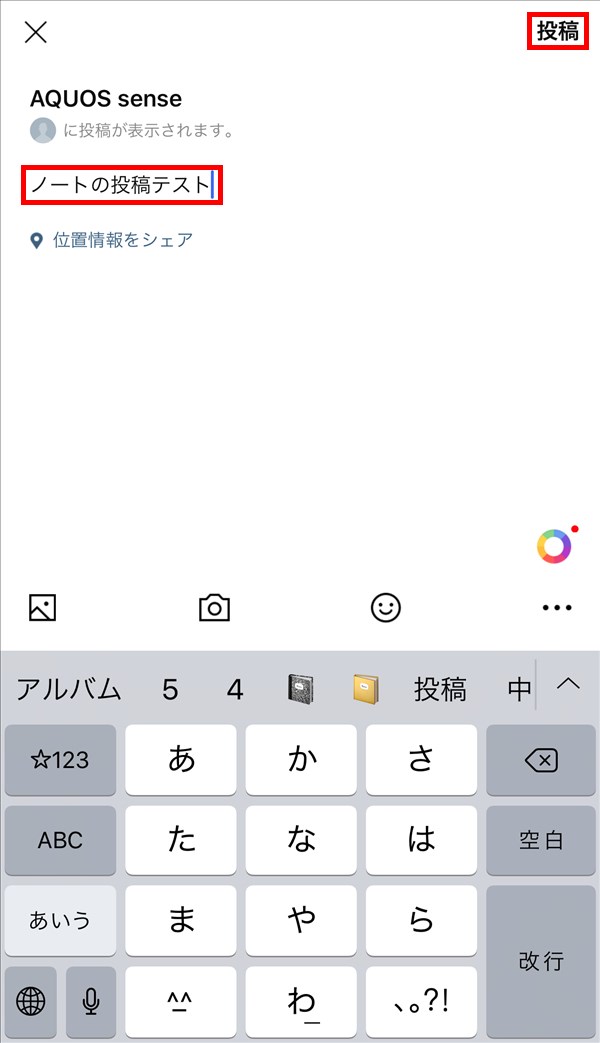
5.ノートに入力した内容が投稿されて、「ノート」画面が開きます。
※「ノート」画面は、上記「2.」で「ノート」をタップして開く画面です。
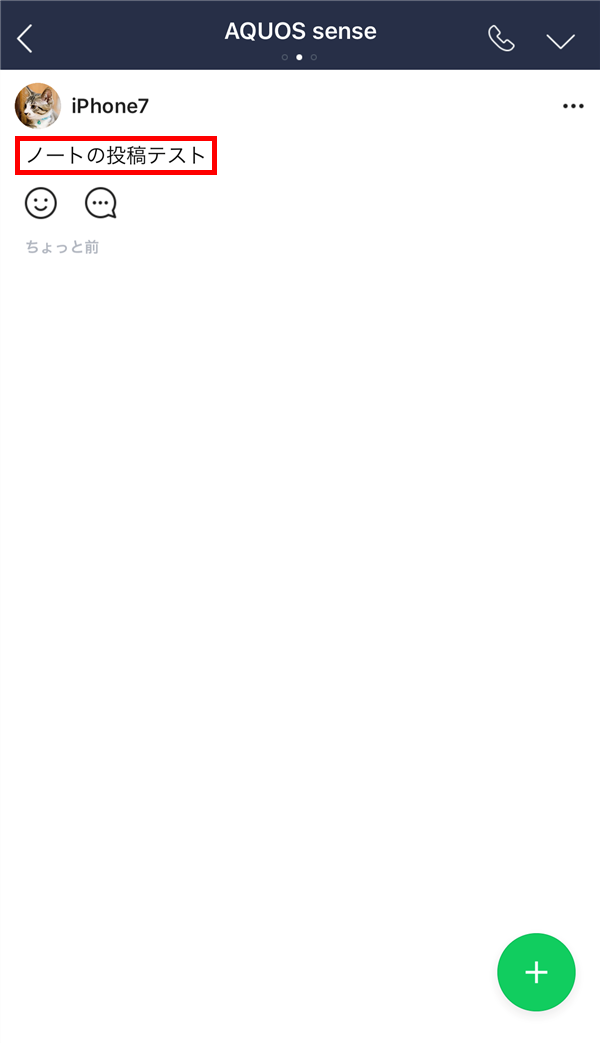
6.「1.」のトークルームに戻ると、ノートに投稿した内容が、メッセージとして、友だちに自動で送信されています。
※メッセージをタップすると、そのノートの個別画面が開き、投稿内容を修正・削除したり、「いいね」やコメントを付けることができます。
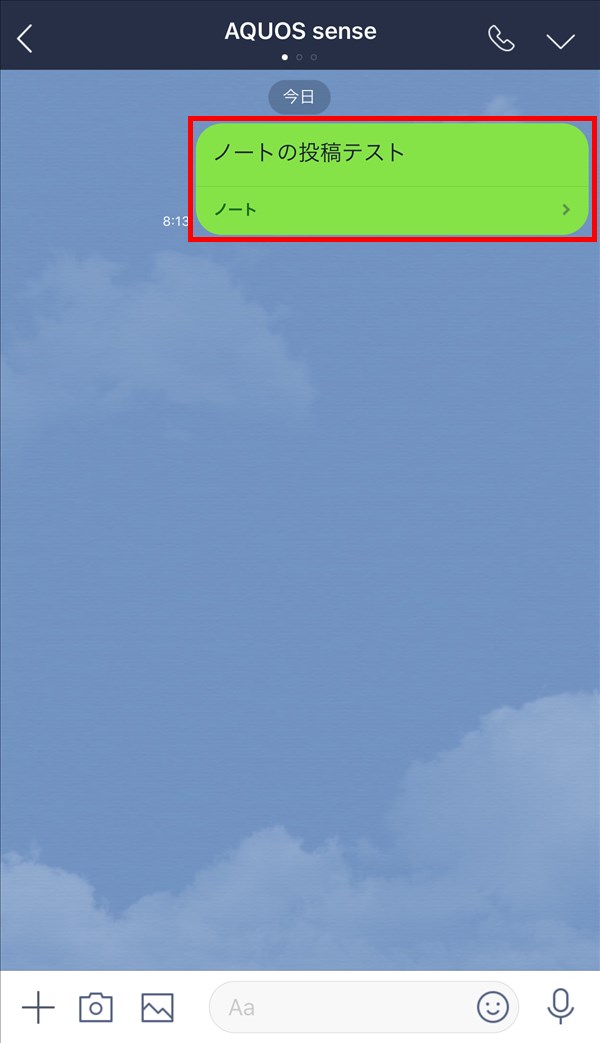
7.LINEアプリの「タイムライン」画面を開くと、何も投稿されていません。
※ノートを投稿した側のタイムラインには、何も投稿されません。
友だち側のLINEにはどう表示される?
自分とノートを共有している友だち側のLINEには、どう表示されるのかを見てみました。
※ここでは、AndroidスマートフォンのAQUOS sense2(Androidバージョン 8.1.0)と、Android版LINEアプリ(バージョン 9.8.1)を使用します。
8.友だち側のスマホを起動すると(画面を点けると)、LINEからプッシュ通知が届いています。
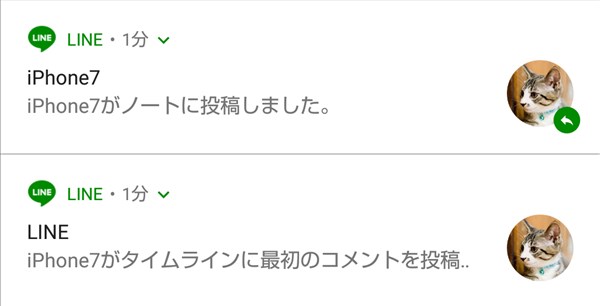
9.LINEアプリを起動して、ノートに投稿した友だち(自分)とのトークルームに入室すると、メッセージが届いています。
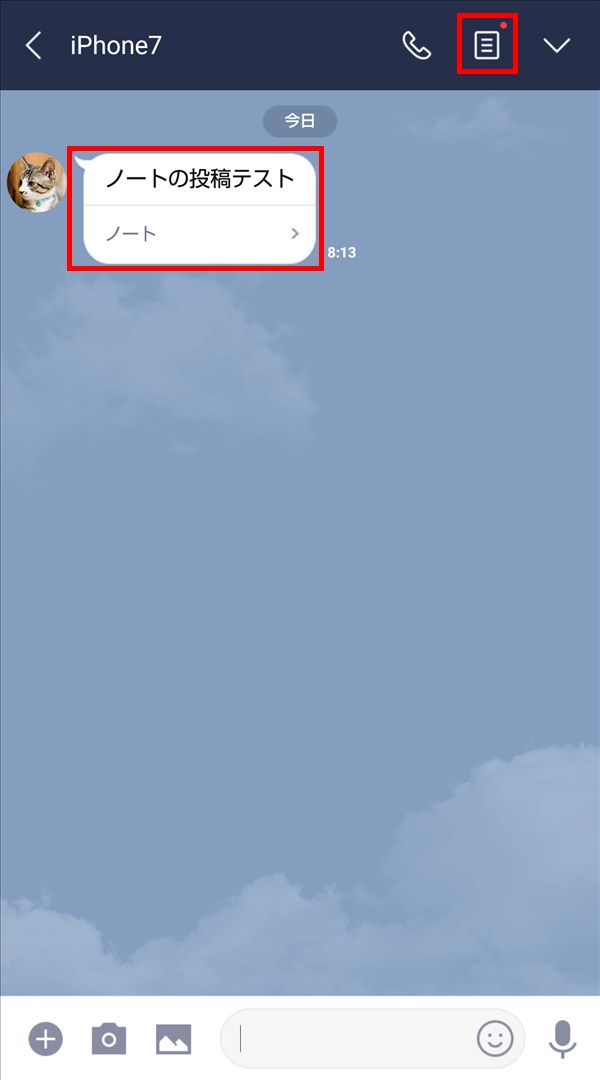
10.「9.」の画面で、届いているメッセージをタップすると、そのノートの個別画面が開き、ノートに「いいね」やコメントを付けることができます。
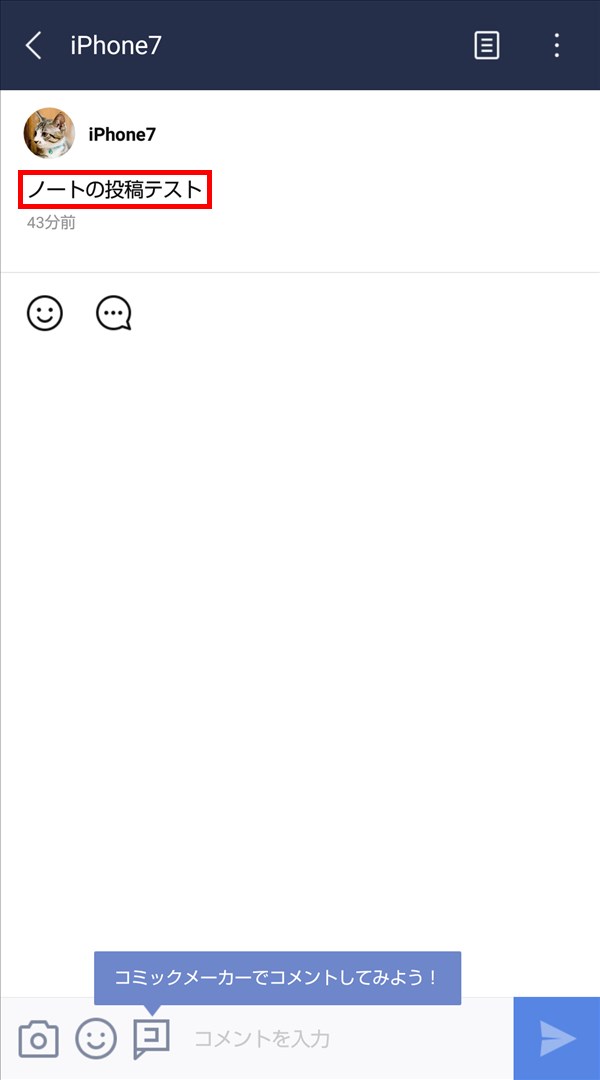
※「9.」の画面で、画面右上の「ノート」アイコンをタップすると、「ノート」一覧画面が開きます。該当するノートをタップすると、上記の画面が開きます。
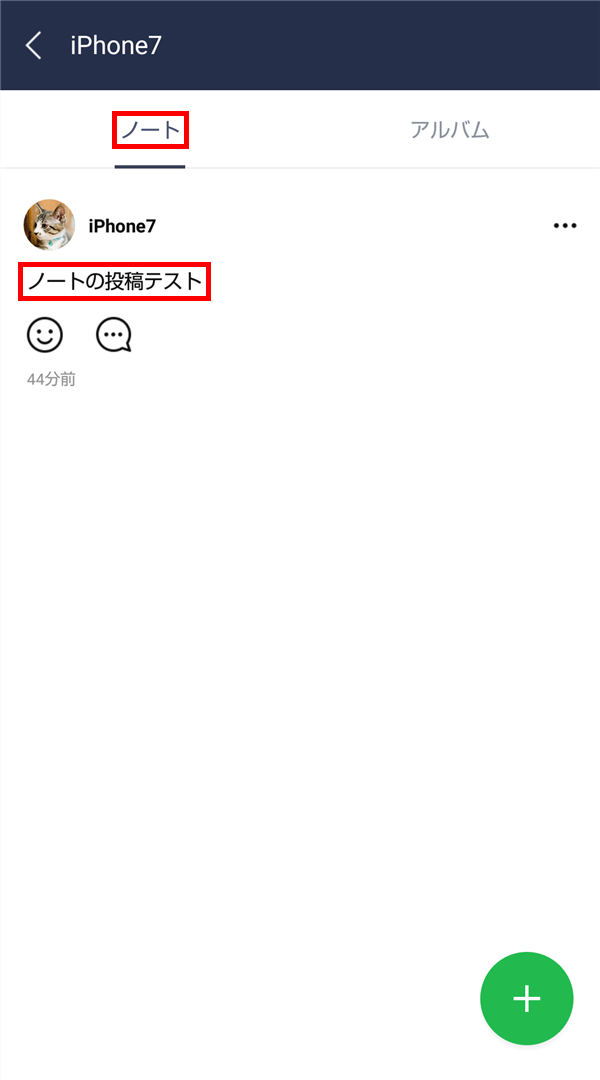
11.LINEアプリの「タイムライン」画面を開くと、友だち(自分)がノートに投稿した内容が、タイムラインにも投稿されています。
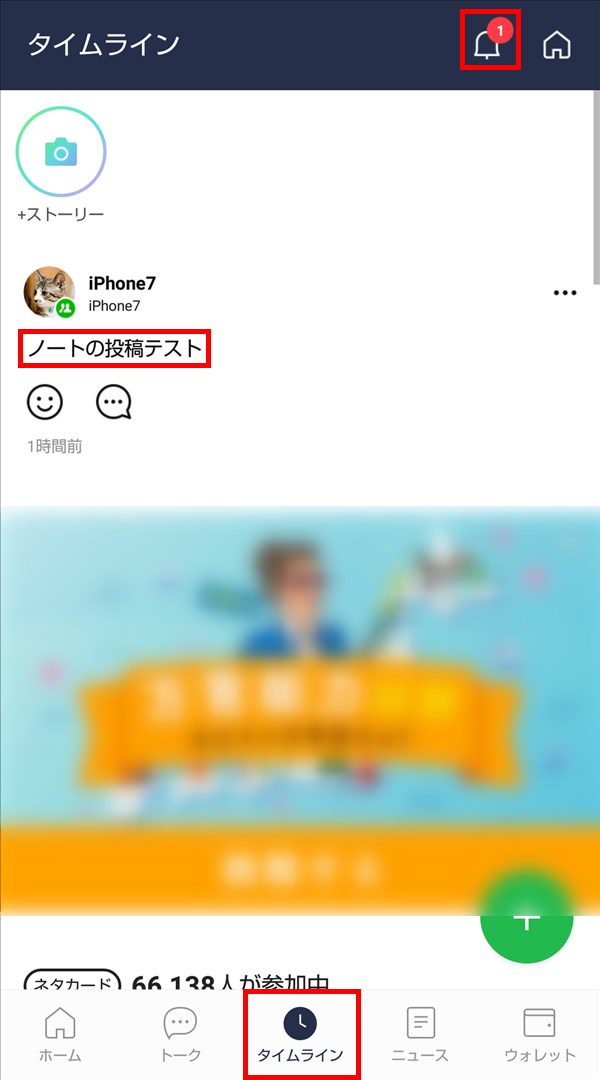
※画面右上の「鈴(お知らせ)」アイコンをタップすると、タイムラインの「お知らせ」画面が開き、お知らせ(通知)が表示されます。